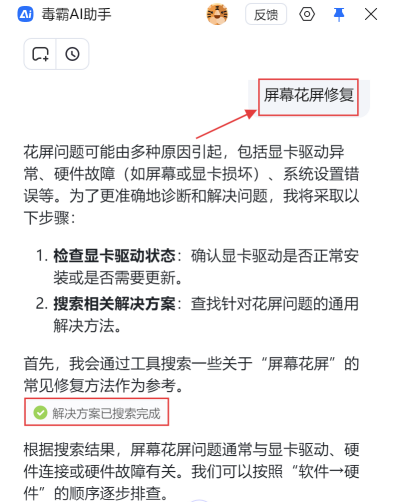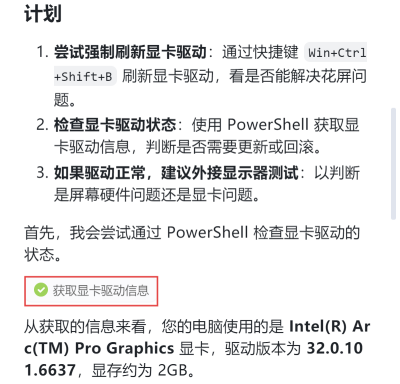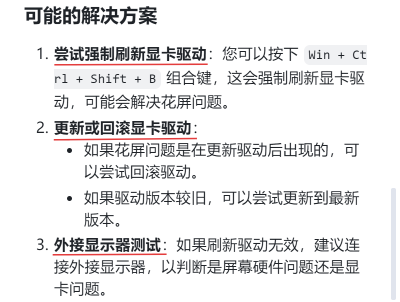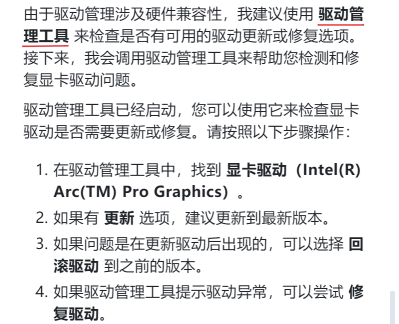传统方式:复杂耗时手动操作繁琐,平均需要30分钟
搜索错误信息
诊断问题根源
寻找可信资源
手动下载安装
重启验证结果
传统方式:30分钟 | AI助手:30秒
AI助手:智能快捷一句话描述问题,AI自动诊断修复
智能诊断:自动识别问题根源
安全修复:官方安全资源保障
极速解决:平均30秒完成修复
当你的电脑屏幕突然出现色块、条纹扭曲,甚至画面完全失真的花屏现象时,不必再为手动排查的繁琐和风险忧心。本 2025 年官方教程将借助【金山毒霸 AI 助手】,三步安全修复屏幕花屏问题,从智能检测到精准解决,全程专业可靠,小白也能轻松操作。
电脑花屏的核心诱因
显卡驱动异常或硬件故障:显卡驱动版本过旧、与系统不兼容,会导致图形渲染出错引发花屏;若显卡芯片过热、电容鼓包,或屏幕显示面板物理损坏,也会造成花屏。
系统文件损坏或软件冲突:Windows 系统核心图形文件损坏,会使画面渲染异常;安装非官方驱动工具、恶意插件,或与设计类软件的图形组件冲突,也会引发花屏。
硬件连接或温度过高:显卡金手指氧化、显示器 HDMI/DP 线松动老化,会导致信号传输异常;显卡、CPU 散热风扇故障引发的高温,会使硬件不稳定进而出现花屏。
三步安全修复电脑花屏
第一步:下载并启动金山毒霸 AI 助手
通过金山毒霸官方渠道一键下载 AI 助手,安装完成后启动软件,操作简洁无复杂配置。
兼容Windows 11,Windows 10,Windows 8/8.1,Windows 7以及各主流版本
| 产品名称 | 版本 | 文件大小 | 发布日期 | 操作 |
|---|---|---|---|---|
毒霸AI智能助手推荐 | 2.1.0 | 85.6MB | 2025-10-15 | 下载 |
安装步骤
1
点击下载毒霸AI智能助手
2
双击安装包等待安装完成
3
通过加速球唤醒AI助手
第二步:智能检测,多维度定位花屏根源
在 AI 助手输入框中输入 【屏幕花屏修复】 指令后,助手会开展深度检测:
- 显卡驱动精准排查:通过 PowerShell 获取显卡驱动详情(如识别出 Intel Arc (TM) Pro Graphics 显卡及具体驱动版本),同时可通过Win+Ctrl+Shift+B组合键尝试强制刷新显卡驱动,快速排查驱动临时异常;
- 系统与硬件关联检测:分析显卡驱动与系统的兼容性,判断是否需更新、回滚或修复驱动。
第三步:分层修复,软件 + 硬件双管齐下
根据检测结果,分场景执行安全修复:
- 显卡驱动修复:若驱动异常,启动驱动管理工具,可选择更新至最新兼容版本;若花屏是驱动更新后出现,可回滚至之前稳定版本;若驱动存在轻微异常,也可尝试修复操作;
- 硬件故障排查:若驱动修复后花屏仍存在,建议进行外接显示器测试(通过 HDMI 或 Type-C 连接外接显示器):
❗若外接显示器显示正常,大概率是原屏幕或排线硬件问题,建议联系品牌售后维修;
❗若外接显示器同样花屏,则可能是显卡或主板硬件故障,需专业人员检测。
文章总结
2025 年遇到 “电脑花屏”“屏幕色块条纹扭曲” 无需慌张!本官方教程通过【金山毒霸 AI 助手】的 “智能检测 - 分层修复 - 硬件排查” 流程,可精准解决 “显卡驱动花屏”“系统文件花屏”“硬件连接花屏” 等问题,全程无风险,小白也能轻松操作。无论是办公时的突发花屏,还是游戏中的画面失真,都能快速恢复清晰显示,还能从根源预防复发,让您的电脑屏幕始终稳定可靠。
金山毒霸AI助手
专业解决日常使用电脑中的各种问题,让您的日常工作更顺畅